Bạn đang sử dụng điện thoại Xiaomi nhưng data 3G/4G tiêu hao nhanh chóng dù không sử dụng. Đừng lo lắng! Hãy cùng MIUI.VN tìm hiểu 2 cách bật hiển thị mức sử dụng dữ liệu trên MIUI 13 và hướng tiết kiệm dữ liệu qua bài viết dưới đây nhé!
Xem nhanh
Cách bật hiển thị mức sử dụng dữ liệu trên MIUI 13
Hướng dẫn cách bật hiển thị mức sử dụng dữ liệu được thực hiện trên điện thoại Redmi, hệ điều hành Android 11. Đối với các phiên bản hệ điều hành Android khác, có thể thao tác tương tự.
- Bước 1: Ở màn hình chính điện thoại Redmi người dùng ấn vào Cài đặt > Kéo xuống tìm và click dòng Hiển thị.
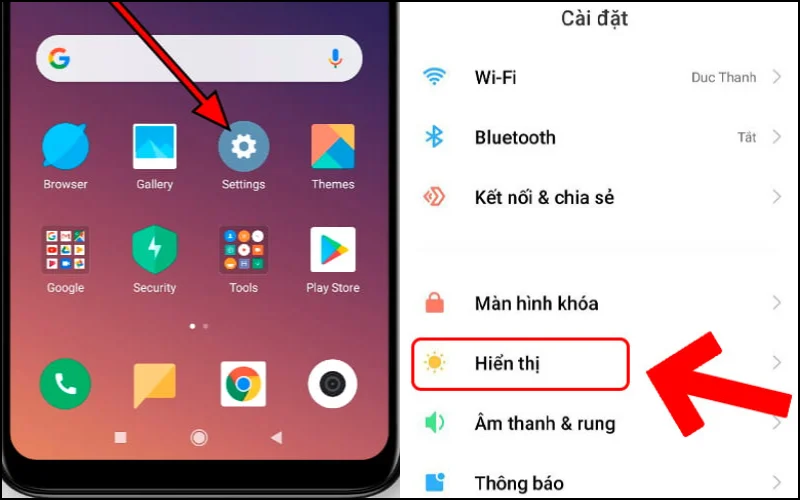
- Bước 2: Sau đó, bạn chọn Trung tâm điều khiển & Thanh thông báo > Tại mục Hiển thị tốc độ kết nối, bạn gạt thanh công cụ sang phải để bật tính năng.
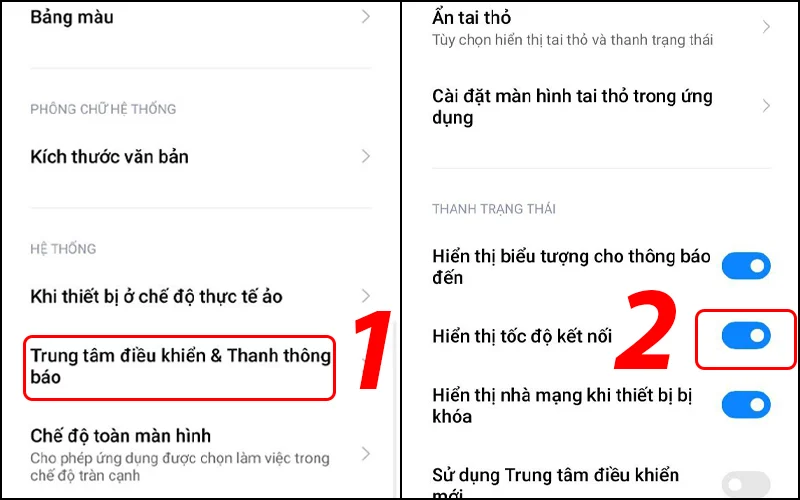
Cách bật hiển thị mức sử dụng dữ liệu trên MIUI 13 bằng ứng dụng Internet Speed Meter Lite
Đối với các máy không có sẵn tính năng hiển thị mức sử dụng dữ liệu trên hệ thống, bạn có thể dùng ứng dụng Internet Speed Meter Lite, các bước thực hiện như sau:
Link tải Internet Speed Meter Lite cho Android
- Bước 1: Truy cập cửa hàng ứng dụng CH Play ở màn hình chính > Tìm và cài đặt Internet Speed Meter Lite.
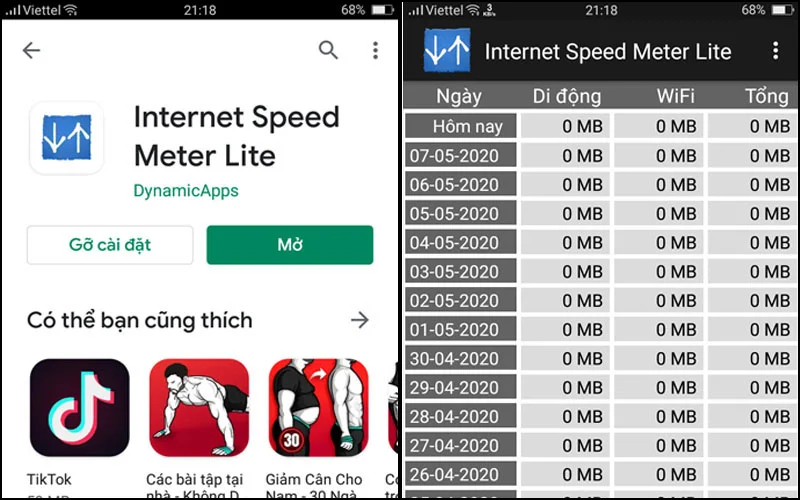
- Bước 2: Sau khi ứng dụng cài đặt thành công, bạn mở ứng dụng > Khi đó, điện thoại sẽ tự động hiển thị mức sử dụng dữ liệu trên thanh thông báo.
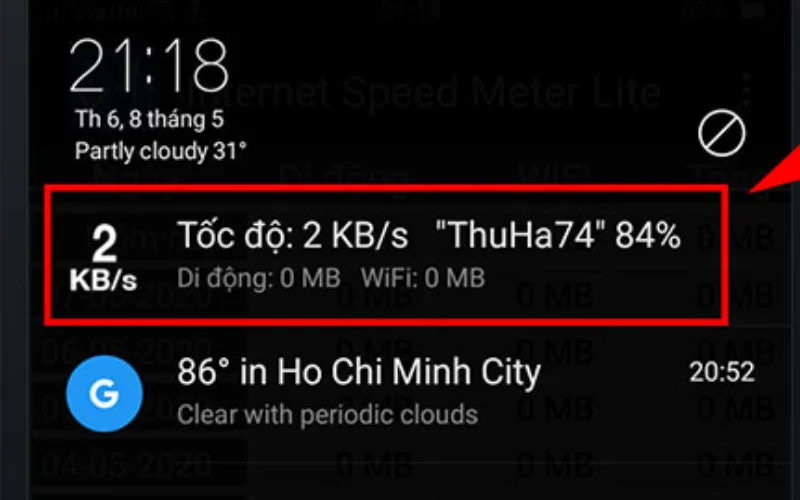
Cách giới hạn dữ liệu dung lượng 3G/4G cho Xiaomi
Người dùng điện thoại Xiaomi nên cài đặt giới hạn dữ liệu được sử dụng theo ngày vừa thuận tiện vừa tránh tình trạng mất tiền oan, cách thực hiện cụ thể như sau:
- Bước 1: Tại màn hình chính smartphone Xiaomi ấn vào ứng dụng Bảo mật > Click biểu tượng Cài đặt ở góc phải phía trên > Ấn mục Sử dụng dữ liệu.
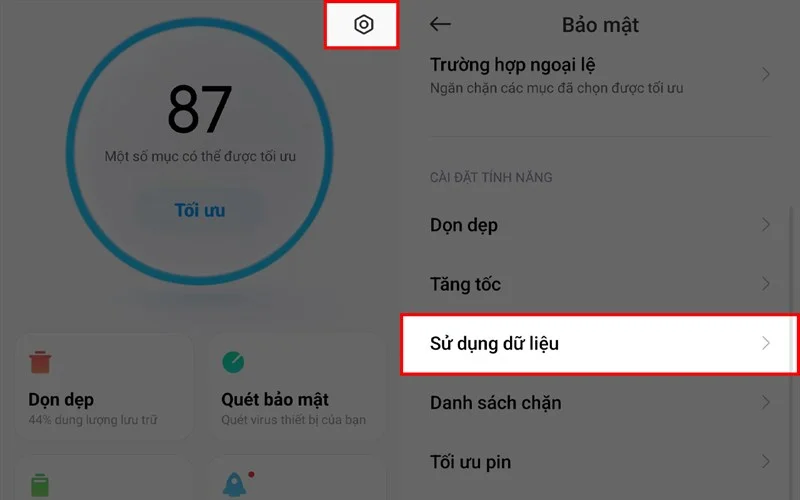
- Bước 2: Ở giao diện tiếp theo, bạn sẽ thấy các cài đặt sử dụng dữ liệu > Chọn ngay dòng Nhập sử dụng dữ liệu > Gạt thanh công cụ sang bên phải tại dòng Giới hạn sử dụng dữ liệu hàng ngày > Người dùng bấm vào ô Kích thước để đặt mốc dữ liệu giới hạn.
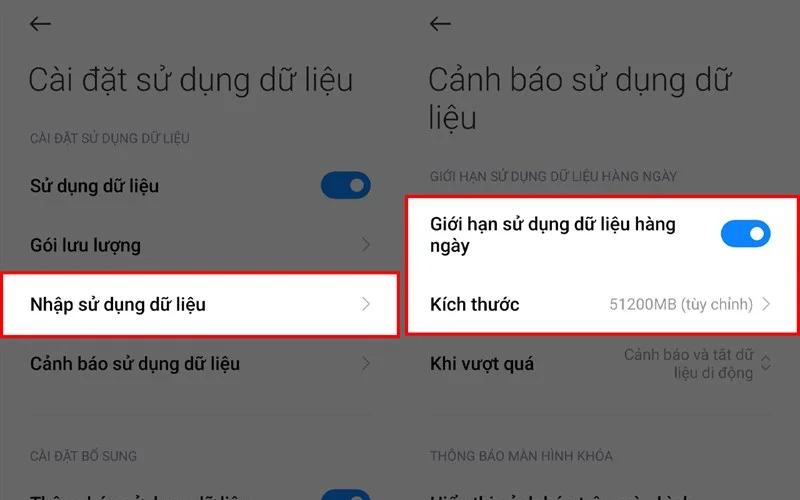
- Bước 3: Nhấn Tùy chọn để điều chỉnh mốc dữ liệu theo ý bản thân hoặc các mốc có sẵn.
Lưu ý: Khi điều chỉnh mốc dữ liệu, người dùng điện thoại Xiaomi hãy để đơn vị là MB hay GB.
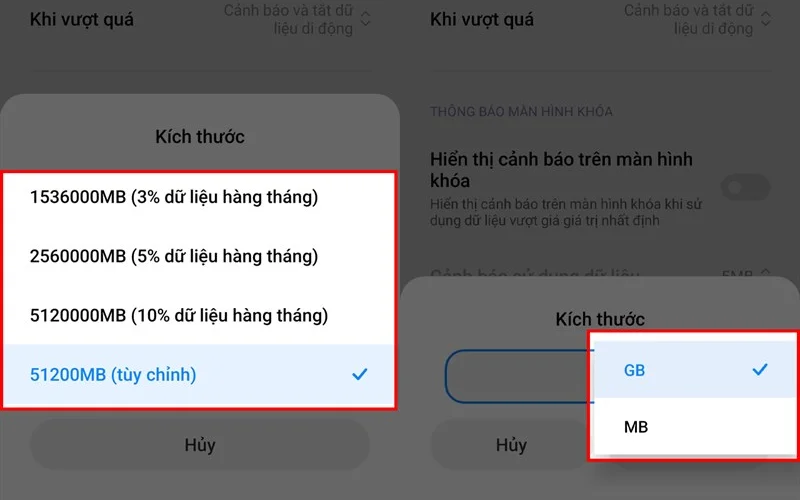
4 cách tiết kiệm dữ liệu cho điện thoại Xiaomi
Ngăn ứng dụng sử dụng dữ liệu dưới nền
Trong quá trình sử dụng smartphone Xiaomi nói riêng và các dòng điện thoại thông minh nói chung, một số ứng dụng sẽ chạy nền dưới hệ thống và tiêu tốn một lượng lớn dữ liệu mà bạn không hề hay biết. Để hạn chế tình trạng này, bạn thực hiện theo các bước sau:
- Bước 1: Truy cập ứng dụng Bảo mật ở giao diện hoạt động điện thoại > Kéo xuống và ấn mục Sử dụng dữ liệu.
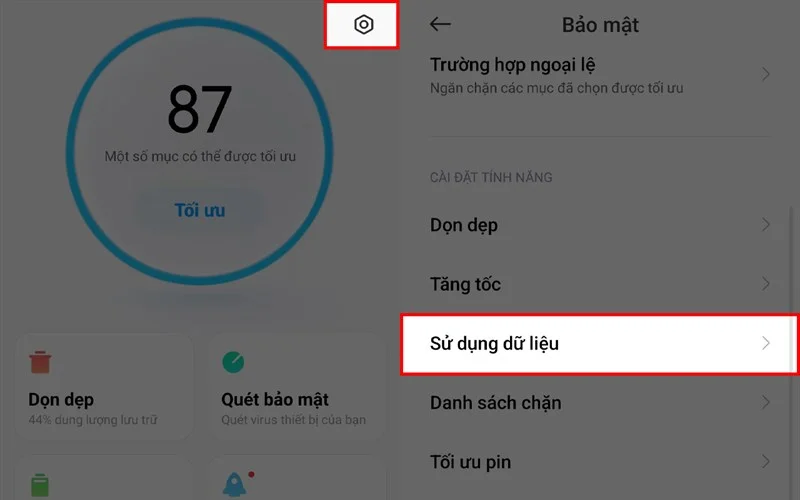
- Bước 2: Người dùng chọn dòng Thống kê dữ liệu > Hệ thống sẽ tự động thống kê ứng dụng nào ít dùng nhưng tiêu hao nhiều dữ liệu > Chọn vào app > Gạt thanh công tắc từ phải sang trái là hoàn thành.
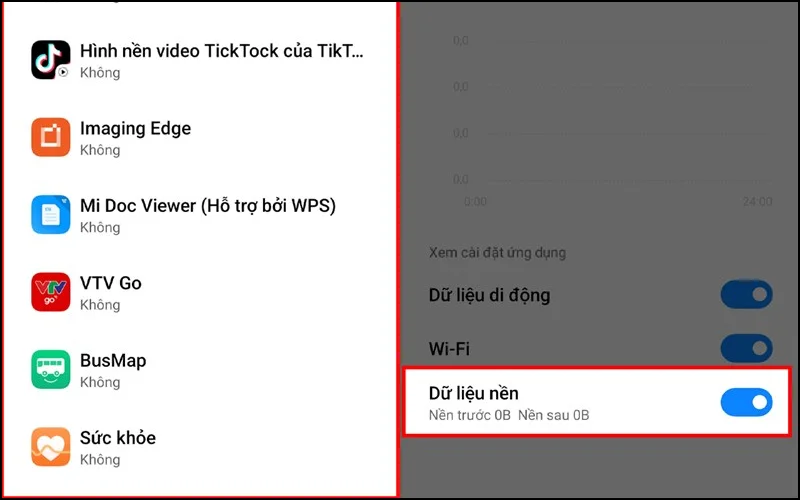
Đặt mức dữ liệu sử dụng
Thông thường, bạn thường không chú ý đến lượng dữ liệu đã dùng để lướt web, xem phim, đọc báo,… Đối với người dùng bị hạn chế dung lượng data mỗi ngày thì đây là điểm cần phải quan tâm. Để khắc phục bạn hãy thực hiện theo hướng dẫn dưới đây:
- Bước 1: Bạn ấn vào biểu tượng Cài đặt ở góc phải phía trên màn hình giao diện ứng dụng Bảo mật > Click dòng Sử dụng dữ liệu.
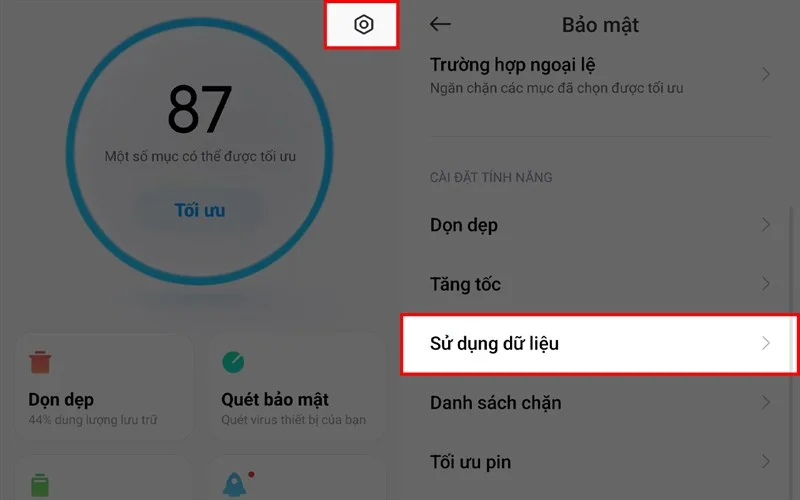
- Bước 2: Nhấn ô Nhập sử dụng dữ liệu > Nhập mức giới hạn sử dụng dữ liệu trong một ngày là thành công.
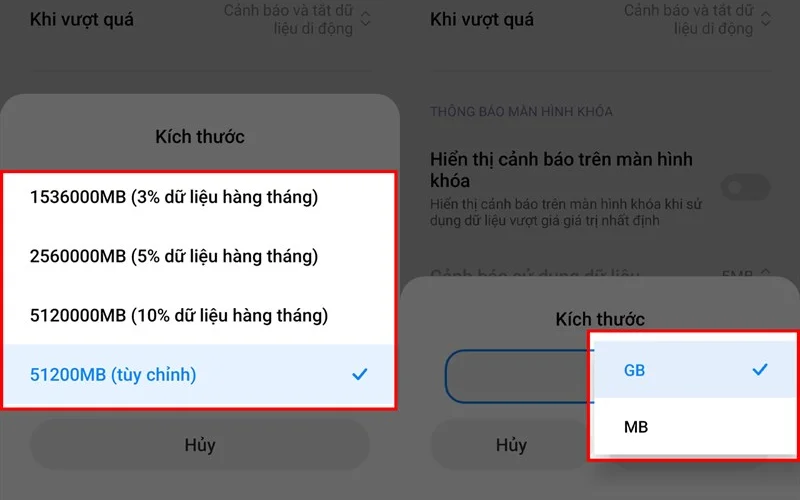
Hạn chế mức dữ liệu nếu bạn phát WiFi
Việc phát Wifi cho các thiết bị khác sẽ tốn cực kỳ nhiều dữ liệu 3G/4G và nếu không kiểm soát thì smartphone sẽ không còn dung lượng để dùng.
Để đảm bảo máy luôn còn lượng data cố định để dùng bạn hãy mở Cài đặt điểm phát sóng di động > Ấn ô Giới hạn dữ liệu sử dụng một ngày.
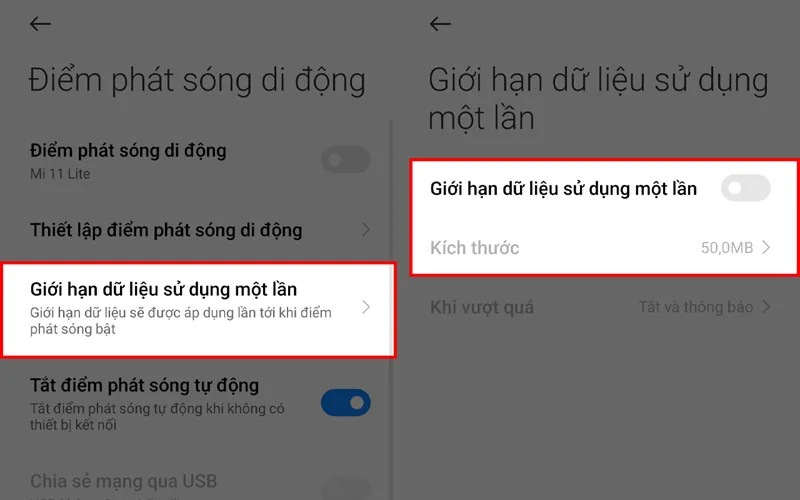
Sử dụng chế độ tiết kiệm dữ liệu
Hiện nay, đa phần các ứng dụng đều được tích hợp tính năng tiết kiệm dữ liệu để người dùng có thể hạn chế data tiêu hao. Khi bật chế độ, hệ điều hành sẽ tắt các app không quan trọng, ít sử dụng.
Bạn chỉ cần chọn ô Tiết kiệm dữ liệu ở giao diện Cài đặt > Gạt thanh công cụ từ trái sang phải ở mục Chế độ tiết kiệm dữ liệu để bật tính năng.
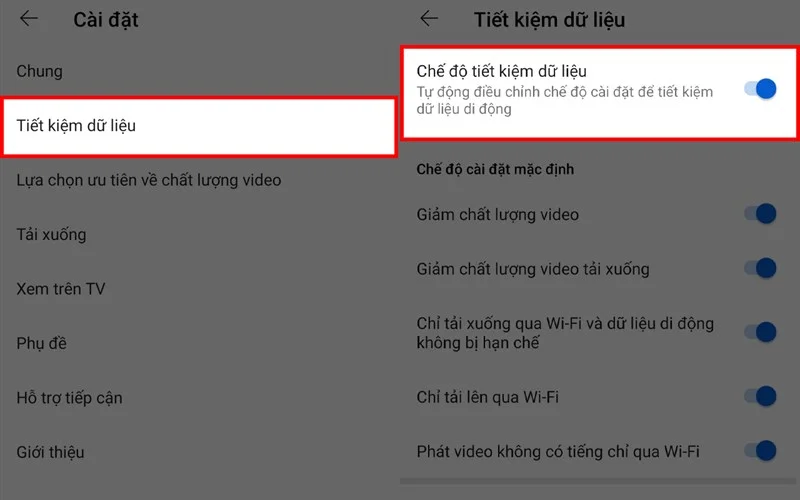
Xem thêm:
- Cách bật 3G trên Xiaomi Redmi Note 7 chỉ với 5 bước cơ bản
- Cách phát WiFi từ Xiaomi đến các thiết bị điện tử khác
- Cách khắc phục lỗi Viber bị ngắt kết nối Wifi hoặc 3G/4G
Qua những thông tin trên, MIUI.VN đã hướng dẫn 2 cách bật hiển thị mức sử dụng dữ liệu trên MIUI 13 đơn giản nhất. Trong quá trình thao tác nếu gặp bất kỳ vấn đề gì hãy bình luận bên dưới bài viết để được tư vấn và hỗ trợ nhé!